Благодаря уникальному набору функциональных возможностей, у программного обеспечения Discord имеется разработанная персональная платформа для непрерывного общения, где каждый может обмениваться текстовыми и голосовыми месседжами, совершать аудио и видеозвонки в режиме реального времени. Обратите внимание, чтобы озвучить сообщение в Дискорде, требуется соблюдать четкую последовательность действий.
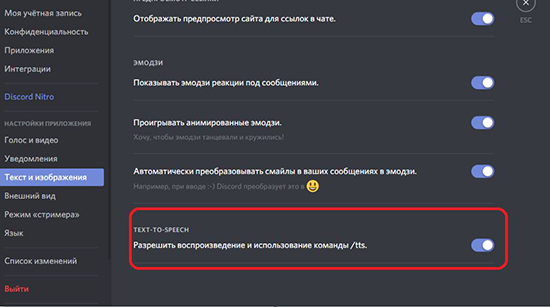
Как сделать озвучку текста в Дискорде
Перед тем, как озвучить текст в Дискорде, пользователям требуется знать, что основная задача заключает в отсутствии желания у клиентов программного обеспечения отвлекаться на изучение текстовых сообщений во время игрового процесса. Функция предоставляет возможность в режиме реального времени слышать, что говорят остальные юзеры, что является существенным преимуществом.
Чтобы программным обеспечением была выполнена озвучка сообщения в текстовом чате, требуется соблюдать следующую последовательность действий:
- Вначале пользователь выполняет загрузку программного обеспечения на телефоне, планшете либо персональном компьютере – в зависимости от используемого устройства.
- После этого выполняется переход в раздел внесения настроек. Категория отображается на панели управления в виде графического изображения шестеренок (в правой части экрана).
- На следующем этапе пользователь осуществляет переход в категорию «Текст и изображения».
- Далее пользователь должен во вновь открывшейся форме отыскать и перейти в параметр с последующей активацией разрешения воспроизведения и использования TTS. Под функцией подразумевается команда в Дискорде для озвучки сообщений в программном обеспечении.
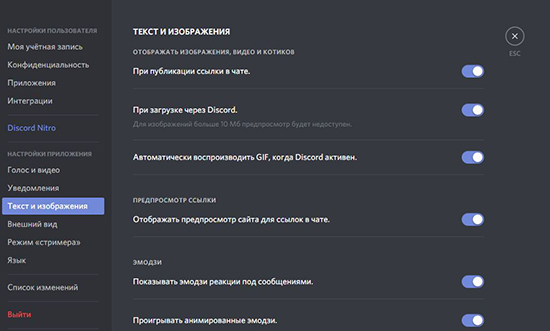
Обратите внимание, по завершении процесса активации голосовых месседжей в программном обеспечении Дискорд, пользователи могут инициировать проверку работоспособности опции на практике. Последовательность действий включает в себя:
- Ввод интересующего текстового сообщения в специально отведенное поле.
- Выбирается из перечня контактов интересующий абонент.
- Активируется функция отправки в чате.
Если пользователь соблюдал представленную выше последовательность действий и избегал ошибок, сообщение отправляется в чат программного обеспечения. Автоматически осуществляется озвучка для отмеченных участников сообщества.
Как отключить функцию
Чтобы пользователям отключить озвучку сообщений в Дискорде, разработчикам рекомендуется придерживаться следующей последовательности действий:
- Зарегистрированные пользователи выполняют переход в учетную запись. Вне зависимости от того, используется установленная клиентская программа либо браузерная версия, требуется пользоваться единым ранее предоставленным логином и паролем.
- Далее по условиям пользования программного обеспечения осуществляется переход в подраздел внесения настроек, путем нажатия на специально разработанное графическое изображение шестеренки.
- Сразу после этого требуется нажать на категорию текстов и изображений с целью продолжения внесения соответствующих настроек.
- Пользователь на завершающем этапе должен выполнить переход в подкатегорию открытия доступа к процессу воспроизведения и использования команды озвучки в программном обеспечении. После внесения требуемых параметров нажимается одноименная клавиша сохранения.
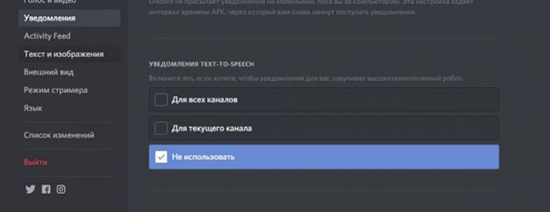
Обратите внимание, внесенные изменения вступают в силу моментально после сохранения результатов. Пользователям не требуется выполнять перезагрузку программного обеспечения с последующей авторизацией путем ввода логина и пароля.
Трудности в работе
Многочисленные отзывы пользователей указывают на отсутствие сложностей во время активации функции подключения озвучки. Обратите внимание, в рассматриваемом программном обеспечении – хорошая опция. Это обусловлено возможностью зарегистрированным клиентам разнообразить досуг круглосуточным общение с собеседниками без каких-либо перебоев.
Освоив функционал программного обеспечения Дискорд, пользователям открываются широкие границы. Преимуществами рассматриваемой функции являются простота в использовании, отсутствие сложности в работе и технических сбоев, понятный интерфейс. Обратите внимание, в случае возникновения каких-либо сложностей, рекомендуется обращаться за помощью к службе поддержки. Поскольку работа осуществляется в круглосуточном режиме, заявки обрабатываются моментально. В качестве подтверждения имеются многочисленные отзывы клиентов приложения Дискорд.






